Как раздать интернет через Wi-Fi адаптер на ПК с Windows 10
Меня часто спрашивают, можно ли запустить точку доступа, и раздавать Wi-Fi с компьютера, у которого Wi-Fi адаптер не встроенный (как в ноутбуках), а внешний, или внутренний. Который подключается по USB, или PCI. О таких адаптерах я писал в этой статье. Как правило, покупают внешние USB Wi-Fi адаптеры для обычных стационарных компьютеров. Именно через один из таких адаптеров, мы сегодня будем настраивать точку доступа и запускать раздачу интернета.
Показывать я буду на примере адаптера TP-LINK TL-WN721N. На компьютере установлена Windows 10. Сразу хочу сказать, что нет никакой разницы между настройкой точки доступа на стационарном компьютере через Wi-Fi адаптер, или на ноутбуке. Поэтому, настраивать так же можете по инструкции: как раздать Wi-Fi с ноутбука на Windows 10. А если у вас Windows 7, или Windows 8, то отличий так же не будет. Команды по запуску точки доступа будут такими же. Если что, вот еще инструкция по запуску точки доступа на Windows 7.
Я буду запускать хот-спот через командную строку. А если вы хотите использовать специальные программы для запуска точки доступа, то смотрите статью: программы для раздачи Wi-Fi с ноутбука в Windows 10, 8, 7. Там я писал о самых популярных программах, которыми можно запустить и управлять точкой доступа. Но, я бы советовал первый раз все настроить командами через командную строку. А если все заработает, то сможете использовать программу.
Несколько слов для тех, кто не совсем в теме. В Windows есть возможность запустить виртуальную точку доступа, и тем самым, превратить ноутбук, или компьютер с Wi-Fi адаптером в роутер. Он будет раздавать интернет, который подключен к компьютеру по сетевому кабелю, или через USB 3G/4G модем.
Подготовка Wi-Fi адаптера для запуска точки доступа
Самое главное, что бы компьютер обнаружил адаптер, и установил на него драйвер. Думаю, с этим проблем возникнуть не должно. Драйвера идут на диске с самим адаптером. Если их нет, то скачать необходимый драйвер можно на сайте производителя адаптера, для вашей модели. Даже такой старый адаптер как TL-WN721N без проблем заработал в Windows 10, и я смог запустить точку доступа.
Мы пока что не будем углубляться во все нюансы с драйверами виртуального адаптера и т. д. Это нам пока не нужно. Достаточно того, что после подключения адаптера к компьютеру, он определяется и Wi-Fi работает.
Если хотите, то командой netsh wlan show drivers можно проверить, поддерживает ли ваш беспроводной адаптер запуск виртуальной Wi-Fi сети. Просто в командной строке выполните команду. В результатах найдите пункт "Поддержка размещенной сети". Напротив должно быть "да".
Если же поддержки нет, то обновляйте драйвер Wi-Fi адаптера. Если обновление не помогло, то попробуйте выполнить советы из этой статьи.
С этим разобрались. Осталось только выполнить несколько команд, и можно подключатся к беспроводной сети, которую будет транслировать компьютер. Продолжаем настройку.
Wi-Fi адаптер как точка доступа. Настройка в Windows 10, 8, 7
Команды мы будем выполнять в командной строке. Ее нужно запускать от имени администратора. Вы можете найти командную строку в меню пуск, нажать на ее правой кнопкой мыши и выбрать "Запустить от имени администратора". Или же, в Windows 10 можно просто нажать правой кнопкой мыши на меню пуск, и выбрать "Командная строка (администратор)".
Дальше, первой командой мы устанавливаем название нашей Wi-Fi сети, и пароль для подключения к ней. Для этого, нам нужно выполнить команду:
"help-wifi.com" – это названия сети, которую будет раздавать Wi-Fi адаптер, а "11111111" – это пароль. Эти данные вы можете сменить. Пароль минимум 8 символов.
Копируем эту команду в командную строку, и выполняем ее. Должен появится вот такой результат:
Следующей командой мы запускаем точку доступа. Для этого выполните команду:
Должен появится отчет "Размещенная сеть запущена":
Это значит, что Wi-Fi сеть уже транслируется, и к ней можно подключать свои устройства, используя пароль, который был указан в первой команде.
Точку доступа мы запустили, к Wi-Fi сети уже можно подключится. Но, интернет на устройствах работать еще не будет. Нужно в свойствах вашего подключения к интернету открыть общий доступ. Что мы сейчас и сделаем.
Открываем общий доступ к интернету для точки доступа Wi-Fi
Зайдите в "Центр управления сетями и общим доступом", и перейдите в "Изменение параметров адаптера".
Сейчас важный момент: открываем свойства того адаптера, через который у вас подключен интернет. Это не обязательно должен быть адаптер "Ethernet", или "Подключение по локальной сети". Может быть подключение с названием вашего провайдера. Нажмите на него правой кнопкой мыши и выберите "Свойства".
Переходим на вкладку "Доступ", ставим галочку возле пункта "Разрешить другим пользователям сети использовать подключение к Интернету данного компьютера". И из списка выбираем "Подключение по локальной сети*" (у вас оно может быть с другой цифрой). Нажимаем Ok.
Интернет на устройствах должен заработать. Если не работает, то остановите сеть командой netsh wlan stop hostednetwork, и заново запустите ее командой netsh wlan start hostednetwork.
После перезагрузки компьютера, нужно будет каждый раз запускать сеть командой netsh wlan start hostednetwork. Или, сделайте автоматический запуск точки доступа в Windows.
Решение популярных проблем и ошибок
- Ошибка "Не удалось запустить размещенную сеть. Группа или ресурс не находятся в нужном состоянии для выполнения требуемой операции". Не буду заново расписывать причины ее возникновения и решения, а просто дам ссылку на отдельную статью: https://help-wifi.com/nastrojka-virtualnoj-wi-fi-seti/ne-poluchaetsya-razdat-wi-fi-s-noutbuka-na-windows-7-windows-10-8/. В ней я писал о решении этой проблемы.
- Устройства не подключаются к запущенной точке доступа. Если есть возможность, то попробуйте подключить другое устройство. Убедитесь, что пароль вы указываете правильно. Как правило, в этой проблеме виновен антивирус, или брандмауэр. Отключите их. Так же, можно попробовать отключить встроенный в Windows брандмауэр.
- На работает интернет. Не редко бывает такое, что устройства к Wi-Fi подключаются, но доступа к интернету нет. Первым делом убедитесь в том, что интернет работает на компьютере. Затем, проверьте настройки общего доступа. Напомню, что общий доступ нужно открывать в свойствах того подключения, через которое у вас подключен интернет.
- В любой ситуации, перезагрузите компьютер, и запустите точку доступа заново, командой netsh wlan start hostednetwork.
Сам процесс настройки не сложный. Но, часто появляются непонятные проблемы. Оборудование, адаптеры и подключения к интернету у всех разные. Поэтому, могут возникнуть определенные нюансы. Если у вас не получилось запустить точку доступа, то описывайте свой случай в комментариях. Будем решать проблему вместе.


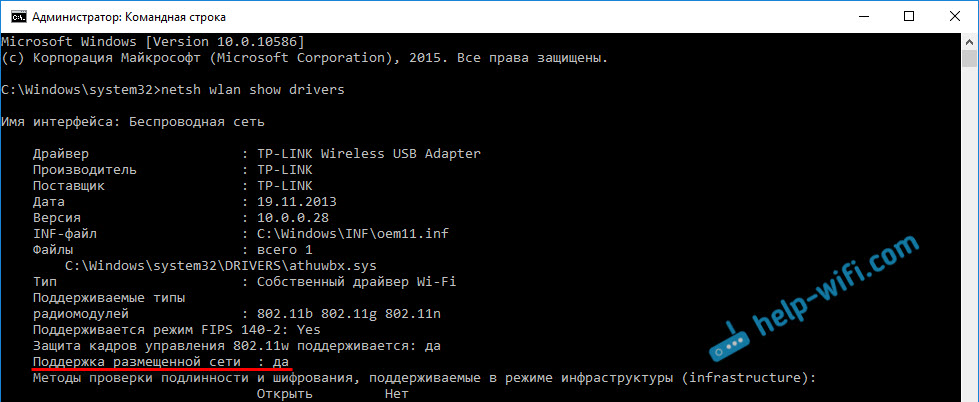






 290080
290080 Как раздать интернет по Wi-Fi в Windows 11 с ноутбука или компьютера?
Как раздать интернет по Wi-Fi в Windows 11 с ноутбука или компьютера?  Мобильный хот-спот в Windows 11: настройка и запуск точки доступа Wi-Fi
Мобильный хот-спот в Windows 11: настройка и запуск точки доступа Wi-Fi  Автоматический запуск хот-спот в Windows 11 и Windows 10 при включении компьютера
Автоматический запуск хот-спот в Windows 11 и Windows 10 при включении компьютера  Как раздать Wi-Fi через командную строку Windows? Команды для раздачи Wi-Fi с ноутбука и компьютера
Как раздать Wi-Fi через командную строку Windows? Команды для раздачи Wi-Fi с ноутбука и компьютера
Попробовала в командной строке ввести netsh wlan show drivers выдал что «Поддержка размещенной сети — Нет». Перешла по ссылке в другую статью, перепробовала все варианты все равно пишет что Нет. Это значит и точки доступа не будет на этом компе?
Скачайте последний драйвер с сайта TP-Link (я так понял, у вас этот адаптер) и запустите установку.
Если позволяет подключение к интернету – попробуйте запустить раздачу через хот-спот по этой инструкции.
Здравствуйте, я купил себе адаптер wifi tenda u1/ Сделал все, как надо, уже запущена точка доступа. Подношу ноутбук — уровень сигнала — отличный. Но при подключении ноутбука к wifi-ю с компьютера на компьютере сразу же меняется на уровень сигнала — отсутствует сигнал
Здравствуйте. Не смог понять проблему (что конкретно и где происходит). Мне нужно посмотреть скриншоты.
В общем, вот 2 скриншота. На первом я включил точку доступа на компьютере, там написан «Уровень сигнала — Отличный». На втором скриншоте я пытаюсь подключить телефон к этой точке доступа, но на телефоне написано «Не удается получить IP адрес». А на компьютере уровень сигнала меняется на «Отсутствует сигнал». Также пытался подключить ноутбук к точке доступа а компьютере, уровень сигнала на компьютере меняется на «Отсутствует сигнал». Помогите, пожалуйста
Вам нужно правильно настроить общий доступ.
Попробуйте запустить раздачу без этой утилиты, по инструкции: как раздать интернет по Wi-Fi на Windows 7.
Ну я сделал,как написано в той статье. Теперь телефон вообще не подключается. Там просто крутится «Подключение…»
Сейчас, судя по скриншоту, все нормально и должно работать. Вы пароль при подключении правильно указали? Общий доступ открыли для «Wireless Network Connection 5»?
Отключите на компьютере антивирус/брандмауэр, если он установлен.
Я смог подключиться и с телефона и с ноутбука, только на телефоне не грузит страницы, а на ноутбуке — «Без доступа к интернету»
Не знаю в чем еще может быть дело. Попробуйте отключить/включить общий доступ. У вас интернет по кабелю?
Уже все перепробовал, все перезагружал, все переподключал. Да, интернет по кабелю. Сможете еще чем-либо помочь?
Ну можно еще сделать сброс сетевых настроек Windows и заново все настроить, по инструкции.
Как его сделать? и к чему это приведет? что сбросится? все удалится?
Сброс настроек сети TCP/IP и DNS в Windows 7 — https://help-wifi.com/raznye-sovety-dlya-windows/sbros-nastroek-seti-tcpip-i-dns-v-windows-7/
После перезагрузки пк пропадает созданная сеть . Нужно заново вводить комаду:netsh wlan set hostednetwork mode=allow ssid=»help-wifi.com» key=»11111111″ keyUsage=persistent и настраивать общий доступ . Почему так ? Потом всё работает нормально , но после выключения или перезагрузки сети отять нет. Адаптер ТПлинк с ЮСБ портом . Почему созданная сеть не сохраняется ?
Созданная сеть (которая создается командой, о который вы писали выше) сохраняется, просто ее после каждой перезагрузки компьютера нужно запускать командой netsh wlan start hostednetwork. То есть, выполнять нужно только эту команду. Или настроить автоматический запуск. Об этом я писал в статье. И там есть ссылка на подробную инструкцию.
Ну и при необходимости проверять настройки общего доступа.
Были созданы два bat. файла для старта и остановки сети. Но после перезагрузки при запуске файла с командой netsh wlan start hostednetwork ничего непроисходит.Захожу в сетевые подключения там созданной до перезагрузки БЕСПРОВОДНОЕ СЕТЕВОЕ СОЕДИНЕНИЕ нет. Оно появляется опять только после ввода команды netsh wlan set hostednetwork mode=allow ssid=»help-wifi.com» key=»11111111″ keyUsage=persistent. Соответственно и в настройках доступа созданная сеть тоже отсутствует приходится заново разрешать доступ . Да адаптер подключен через лицевую панель . Но до перезагрузки всё работает отлично .
О такой проблеме я еще ни разу не слушал. После перезагрузки ПК, когда вы выполняете команду netsh wlan start hostednetwork, какой результат в командой строке?
Отключите на время автоматический запуск.
После выполнения команды где устанавливается имя сети и пароль, новое подключение в окне «сетевые подключения» не может создаваться. Оно там появляется после выполнения второй команды, о которой я писал выше (которая запускает раздачу).
После ввода команды netsh wlan start hostednetwork выводит результат : размещённая сеть запущена.
Так и должно быть. Первую команду каждый раз выполнять не нужно. Только для смены имени сети/пароля.
Доброе утро Сергей.Я скорее всего недопонял ваш последний вопрос. Так вот когда сразу после перезагрузки ввожу команду netsh wlan start hostednetwork в командной строке выводится «Не удалось запустить размещенную сеть. Группа или ресурс не находятся в нужном состоянии для выполнения требуемой операции». Командой netsh wlan show drivers проверял поддерживат ли мой беспроводной адаптер запуск виртуальной Wi-Fi сети. Ответ : поддержка размещённой сети : да. А когда прохожу настройку сети заново с первого пункта свё работает, но до перезагрузки. Драйвера устанавливал с диска . Адаптер— TP-LINK TL-WN722N.
Да ещё сриншот диспечера устройств
Не понимаю, как так может быть. А Wi-Fi адаптер TP-Link есть сразу в диспетчере устройств после включения компьютера?
Да есть. Вот и я непойму никак. Спасибо за уделённое мне время . Помучаюсь ещё потом отпишусь.
Стационарный пк подключен к интернету высокоскоростным кабелем. Адаптер usb-n13. Все команды через командную строку успешно выполнены. На планшете сеть определяется, но пишет(сохранено,защита wpa2). Подключения не происходит. Отключал по очереди антивирус и брандмауэр, ничего не изменилось.
Пароль правильно вводите? Нужно попробовать другое устройство подключить, чтобы понять в чем дело.
Хочу добавить что в диспетчере устройств кликнув на (вид) и( показать скрытые устройства) появляется очень много устройств с бледными (потухшими) иконками, а именно: mickrosoft hosted network virtual adapter и microsoft wi-fi direct virtual adapter. Кликнув по ним правой кнопкой мышки , а потом на свойства читаем что эти устройства не подключены к компу. Код 45. Как их подключить на w10.
Как это относится к вашей проблеме? Никак. У вас же компьютер раздает Wi-Fi сеть.
Прочитайте мой предыдущий комментарий.
Не написал что в диспетчере устройств конечно же открыв сперва «сетевые адаптеры».
Подключал другой планшет. Но как и в первом случае до пароля дело не доходит. Бывает что включиться (аудентификация) или (ip адрес) под именем сети.
Я не понимаю вашу проблему. Когда мы выбираем сеть на устройстве, сразу появляется запрос пароля. Если сеть защищена.
Нужно смотреть настройки защиты Wi-Fi сети вашего роутера.
Китайский usb адаптер на win7: все ок, три строки, точка доступа работает. Обновляемся до win10: пришлось переустановить драйвер (от 10ки не работает поддержка размещения сети), точка доступа запустилась,но то без доступа интернета, то ненадежная сеть. Три бубна сломались. Какой то вай сети нужен или мусор от 7ки где то? Что с этой 10ой…
Какой интернет подключен к компьютеру? Как запускаете раздачу, через командную строку? Общий доступ правильно открыли? Хот-спот нет возможности использовать?
Не ожидал такого быстрого отве 🙂
Но вроде нашел решение этой проблемы в инете:
«вводим netsh winsock reset и ввод правда перед этим отключаем локалку… а то может помешать.
потом вводим ipconfig /flushdns ну и ввод
если это не помогло…. что бывает
заходим пуск-администрирование -службы ищем службу DHCP отключаем…. включаем
то же проделываем с DNS потом перезапускаем соединение и о чудо вместо 169.254… дает 192.168…..»
Как раз ip у точки доступа 169.254.. Значит проблема в DHCP.
Интересно.
Но обычно помогает простое отключение общего доступа (убрали галочку — ok) и повторное включение.
Большое вам спасибо, Астрал! Наконец всё заработало.
Ввела первые 2 команды (с перезагрузкой после них), переподключать DHCP и DNS не потребовалось.
И вам, Сергей, спасибо за наглядную, хорошую инструкцию.
уважаемые, подскажите как поднять точку доступа с шифрованием wep или вообще открытую. У меня старый ноутбук и не поддерживает шифрование wpa psk2 которое по умолчанию включается
К сожалению, менять тип безопасности и шифрование нельзя. Без пароля виртуальную сеть в Windows так же не запустить.
виртуальная сеть это же относится к инфраструктуре, или нет? Просто у меня командная строка по запросу netsh wlan show all такую инфу выдаёт
Грубо говоря, режим прямого подключения (Ad-hoc) — когда устройства соединяются напрямую. Режим инфраструктуры — подключение всех устройств через роутер.
Здравствуйте! Настроил подключение по инструкции. Всё работает. Но позже стало ясно, что если на ПК (подключенном кабелем к интернету) используется интернет, то но ноуте, подключенному по wifi сети к ПК, происходит большая задержка соединения. То же самое наоборот. К примеру, запускали на ноуте и компе одновременно speedtest.net. Работал только на одном устройстве, на втором писал ошибку соединения. Также включали на двух устройствах Overwatch. Постоянные задержки соединения.
Здравствуйте! Не сталкивался с такой проблемой. К сожалению, не знаю в чем может быть дело.
Здравствуйте! Спасибо за Ваш полезные статьи! На одном сайте прочитала, что кроме общего доступа нужно еще, чтобы службы: автонастройка WLAN, общий доступ к подключению к Интернет (ICS), маршрутизация и удаленный доступ были включены (автоматически). В этом может быть причина? Просто не хочется корявыми руками лезть еще и в службы.
Здравствуйте. Да, эти службы должны работать.
Спасибо Большое! Все сделал как написано в статье и заработал интернет с Вай-Фаем.
Пожалуйста!
После вкл/перезагрузки постоянно приходиться лезть в настройки адаптера/доступ, можно ли как-нибудь сделать на постоянной основе «разрешить»?
Эти настройки должны сохраняться. Но я часто замечаю, что по какой-то причине они слетают. Возможно, это зависит от самого подключения к интернету. Решения, к сожалению, не знаю.
Ясно, спасибо
Здравствуйте у меня вопрос, если комп спит то и репитер спит и не раздает интернет, как сделать чтобы репитер работал без компа?
По этой схеме компьютер будет раздавать Wi-Fi только тогда, когда он включен (не в спящем режиме).
Телефон подключается к вай фаю , но на нем нет интернета .
Он заработал , но спустя какое то время.
Сейчас все работает?
И опять не работает
Все заработало, wi-fi раздается, интернет тоже есть. Но у меня такой вопрос, есть ли возможность настраивать такую сеть, например, сменить канал вещания или сделать сеть скрытой?
Такой возможности нет. Да и не нужно. Просто установите хороший пароль.
И канал сменить нельзя, а то у меня рядом много wi-fi сетей, которые работают на 1-м канале, возможно, удалось бы улучшить качество сигнала сменив канал?
Насколько я знаю, канал тоже не сменить. Ваша сеть работает на первом канале? Что вы имеете ввиду под «улучшить качество сигнала»?
Командой netsh wlan show hostednetwork выводятся параметры и состояние сети и там пишется «канал 1», что подтверждает программка WiFi Analyzer на телефоне, она так же показывает что большинство соседних сетей тоже работают на 1-м канале. В интернете часто советуют сменить канал на менее загруженный, мол так и дальше ловить будет и скорость соединения вырастет, или это все бесполезно?
В данном случае (при раздаче с компьютера), я думаю, это бесполезно.
Попробуйте сменить канал Ad Hoc в свойствах адаптера в диспетчере устройств. Похоже, это оно. Только там почему-то для стандарта b/g.
Здравствуйте Сергей!
У меня ПК с Windows 7 и проводным доступом к интернету и usb wifi адаптер. Открыл точку доступа по Вашей инструкции с помощью командной строки. В трее, где «Текущие подключения», появилось новое подключение с моим названием. Также в «Сетевые подключения» появилось «Беспроводное сетевое соединение 2», сделал к нему «Доступ» через свойства «Подключение по локальной сети». Проверил «Состояние» этого «Беспроводное сетевое соединение 2»- результат «IPv4 подключение: Интернет». Далее в «Изменить параметры общего доступа…» в закладках «Общий» и «Домашний и рабочий» включил верхние два пункта «Включить сетевое обнаружение» и «Включить общий доступ к файлам и принтерам». В Свойствах «Беспроводное сетевое соединение 2» Подключение через: «Microsoft Virtual WiFi Miniport Adapter #2″(драйвер), а у usb wifi адаптера драйвер «Realtek 8188GU…» Смартфон не видит созданную сеть. На Windows 10 раздает без проблем (с помощью кнопки «Мобильный хот-спот»). Помогите разобраться, что делать дальше?
А зачем вы этот делали?
Так и должно быть.
А другие устройства? Перезагрузите компьютер и заново запустите сеть через командную строку. Отключите/включите общий доступ. Хотя, если смартфон вообще не видит сеть, то проблема не в настройках общего доступа. Но с другой стороны, если появилось «Беспроводное сетевое соединение 2», значит компьютер раздает Wi-Fi и устройства должны находить сеть.
Благодарю Вас за ответ.
По 1 Вашему комментарию «А зачем вы этот делали?»: Прочитал про это у Вас на сайте. После того, как смартфон не увидел сеть, пробовал включить данный параметр, предполагая, что это поможет решить проблему. О чем и написал здесь, чтобы Вы были в курсе, что предпринималось. Если в этом нет необходимости отключим.
По 3 Вашему комментарию: Смартфон видит другие устройства и сети, только не видит созданную сеть. Перегрузил ПК, заново запустил сеть, результат тот же. Смартфон не видит созданную сеть. На Windows 10 проверяли и данный usb wifi адаптер и тот же смартфон- все работает хорошо. Там и подключение простое: нажали кнопку «Мобильный хот-спот» и сеть появилась.
И вопрос к Вам:
«Беспроводное сетевое соединение», у которого подключение через Realtek 8188GU Wireless LAN 802.11n USB NIC -это драйвер для моего usb wifi адаптера. Для чего служит это «соединение», для приема? И «Беспроводное сетевое соединение 2» — для отдачи?
Да.
У вас все правильно настроено. Ноутбук раздает Wi-Fi. Другие устройства тоже не видят эту сеть?
У меня не ноутбук, а стационарный ПК с сетевым кабелем, подключенным в материнскую плату и usb wifi адаптер. Установлены две ОС семерка и десятка. На Windows 10 точка доступа работает без проблем. Но мне важно, чтобы раздача интернета была на Windows 7, так как пользуюсь только этой ОС.
Других устройств к сожалению нет, есть только смартфон, на который и нужно раздать интернет. Что посоветуете?
P.S. Вот такой адаптер:
Еще раз: у вас все настроено правильно. Судя по скриншотах — компьютер раздает Wi-Fi. Почему телефон его не видит — не знаю. Нужно проверить на других устройствах.
Разве что попробуйте в диспетчере устройств, в свойствах беспроводного адаптера на вкладке Дополнительно сменить канал Ad Hoc. Установите 6-то, например.
Здр., Сергей. Бесконечное получение IP-адреса на телефоне. Можете по скринам подсказать что не так?
Ошибка «Общий доступ к подключению к Интернету уже используется для…»
А зачем вы открыли общий доступ в свойствах «Подключение по локальной сети* 11»? В инструкциях где-то об этом написано? Общий доступ отрывается только в свойствах подключения к интернету. Отключите его в свойствах адаптера «Подключение по локальной сети* 11».
Добрый день!
Спасибо за подробную инструкцию, всё работает. Только столкнулся с одной проблемой — иногда wi-fi отключается и полностью пропадает из списка доступных сетей на смартфоне. Особенно часто эти обрывы происходят в вечернее время, когда сеть используется наиболее активно. Помогает в этой ситуации только физическое переподключение адаптера, либо перезагрузка компьютера. Простой перезапуск сети и прочие манипуляции на компе или смартфоне не помогают. Думал, что это возможно связано с USB-портами, но подключение к другим портам не исправило ситуацию, да и комп при этом продолжает видеть адаптер, как ни в чем не бывало.
С чем это может быть связано, не подскажете?
Попробуйте установить настройки питания по этой инструкции.
Обновите драйвер Wi-Fi адаптера.
Драйвер самый свежий, настройки электропитания тоже уже давно установил. Не помогло, к сожалению 🙁
Может ли это быть связано с какими-нибудь перегрузками каналов? Или в таких случаях просто ухудшается связь?
Проблема может быть и аппаратная. Может в драйверах какой-то баг. У вас связь не ухудшается, а пропадает раздача Wi-Fi сети.
Доброго времени суток. Подскажите возможно ли скрыть SSID сети, которую раздает хотспот Win 10 (x64) с адаптера TP-LINK TL-WN821N v.6?Все работает, но нужно, чтобы сеть никто не видел. На роутерах при создании точки доступа есть чекбокс «скрыть ssid». Может где-нибудь в реестре реально скрыть или запретить трансляцию BSSID? В свойствах адаптера ничего не нашел. Где-то на англоязычных сайтах наткнулся на то, что сокрытие противоречит спецификации 811n и мелкософт это свято чтит не даст скрыть.
Нет, скрыть SSID при раздаче Wi-Fi с компьютера не получится.
Сергей, добрый вечер. Подскажите пожалуйста а какой версии драйвер вы выбираете для включения поддержки размещённой сети ( Realtek ) ? Так как тоже использую Tp-link 821n. V6 При использовании стандартного драйвера , ничего не работает и пишет нет поддержки разм. Сети.
В Windows 10 может не быть поддержки размещенной сети, так как там есть функция «Мобильный хот-спот».
Думаю, от драйвера здесь мало что зависит.
Но можно попробовать заменить драйвер из списка уже установленных. Вот инструкция.
имеется вай фай адаптер такой ru.aliexpress.com/item/32971957988.html?spm=a2g0s.9042311.0.0.274233edkESM8a имеется интернет от Теле 2 с безлимитным интернетом,проблема,его блокируют когда я раздаю инет с телефона на системник через адаптер,возможно ли как то обойти блокировку.чтобы скорость не резали,а по кабелю когда телефон подключаю как усб модем работает все,не режут,и когда точку доступа включаю и на ноуте подключаюсь тоже работает,проблема только через адаптер,смена ТТЛ ничего не дала на системнике,менять ТТЛ на устройстве нет смысла так как на ноут не блокируют,кто то мне сказал что нужно сменить на модефицированный файл хост но не пойму может есть решения вопроса?
Если оператор блокирует, то вы не смогли бы ни по Wi-Fi на другие устройства, ни по кабелю раздавать. Что-то там у вас не так.
Может адаптер вообще не рабочий, а оператор ничего не блокирует. Иначе почему на ноутбуке работает.
вы ошибаетесь…купите и проверьте.
К благодарностям выше даже нечего добавить. Просто — огромное спасибо!!!
Здравствуйте. У меня такая проблема: раздача wifi работает только с внешним wifi адаптером. Хотя несколько дней назад (примерно неделю) я мог спокойно раздавать со встроенным (у меня ноутбук на windows 10). При разрешении раздачи wifi (netsh wlan set hostednetwork mode=allow) cmd пишет, что режим беспроводной сети разрешен, ввожу команду запуска netsh wlan start hostednetwork и пишет, что размещённая сеть запущена, но ни одно устройство её не видит, а также виртуальная сеть не появляется в списке сетевых подключений ncpa.cpl. Получается так, что выбрать источник интернета я могу, а вот «раздатчика» — нет, он просто отсутствует (обычно назывался «беспроводная локальная сеть 2»). Что я только не делал. Я и обновления откатывал, драйвер переустанавливал, пробывал ставить старые версии, перезапускал службы, но всё бесполезно. Как решить данную проблему?
Это что-то новое, первый раз слышу о такой проблеме.
Не знаю что вам подсказать. Если переустановка драйверов не помогла…
А этот встроенный Wi-Fi адаптер работает, есть в диспетчере устройств? Хотя, если бы он не работал, то вряд ли размещенная сеть была бы запущена.
Спасибо, попробовал ради интереса древний Trednet TEW-664. Всё получилось с первого раза, единственное, что командой не выключается.
Если нужно с этим разобраться, то уточните свой вопрос, пожалуйста.
Добрый день
Спасибо всё роботает, только вопрос один есть. Можно ли создать файл через который эти команды будут сами вводиться, тип что бы каждый раз не вводить?
Можно. В этой статье есть ссылка на подробную инструкцию, как это сделать.
Спасибо большое, очень помогли запустить раздачу!
Пожалуйста!
Добрый день! Спасибо за такой материал. Делал все согласно статье — все работает! (Мини сетевой адаптер TP-LINK TL-WN723N) Однако возник вопрос — подскажите, пожалуйста, когда уже все работает и установлено — можно ли поменять название сети и пароль? Но только так, чтоб ниче не слетело?))) Или для этого надо создавать новую точку?
Добрый день. Можно поменять. Вы просто меняете имя и пароль в первой команде и выполняете ее заново. После чего второй командой запускаете виртуальную сеть. Можно после перезагрузки компьютера.
Спасибо! Неожиданно возник еще один любопытный вопрос. Конечно, это все уже хитрости, но вещь-то выручает, поэтому — подскажите, пожалуйста, а можно ли настроить электропитание юсб порта / адаптера так, что бы все работало когда компьютер и в спящем режиме? Заранее спасибо!
Нет, это невозможно.
УФФФ, все таки получилось настроить раздачу вай фая с компа через адаптер. Я не представляю как это можно сделать без таких пошаговых инструкций, как у вас. Однако у меня получилось сделать с небольшими отклонениями от ваших рекомендации. Все манипуляции с командной строкой почему то не приводили к появлению в меню «Изменение свойств адаптера» созданного через командную строку подключения, хотя оно отображалось на планшете, которому нужен вай фай.
Отключение, подключение сети через командную строку, перезагрузка компа, переподключение к юсб порту адаптера — ничего не помагало. Решило проблему установка утилиты с офф сайта и подключение в ней режима «SoftUp» (название сети и пароль — созданная сеть через командную строку). После этого в «Изменение параметров адаптера» появляется соединение, к которому потому уже открываю доступ.
И у меня кстати почему то не нужно заново запускать сеть через коммандную строку (возможно это из-за утилиты) после перезапуска компа. На открытии доступа тоже поплясал с бубном (выскакивала ошибка из-за отключенной службы брандмауэра). Но помогла опять таки ваша статья (без нее не допрешь что все дело в брандмауэре.) — просьба сделайте ссылку с этой статьи на статью про Ошибка при разрешении общего доступа к подключению к Интернету null, потому что будет намного удобнее сразу из одного места решить все проблемы. В общем низкий вам поклон, сайт в закладки, адблок на рекламу на этом сайте отрубаю. Еще раз спасибо.
Рад, что статья вам пригодилась! Спасибо за дополнения! Ссылку на статью добавил.
У меня нечего не вышло! Перепробовал все… Но теперь не могу подключиться к не одной сети! Подскажите как все исправить!!!
Опишите свою проблему более подробно и конкретно.
Как скрыть вайфай на ноутбуке раздающем Wi-Fi
Скрыть сеть (SSID) нельзя.
Спасибо. Заработало все без проблем.
Сергей, спасибо за статью, всё заработало — вин7+китайский свисток на MT7601, но были нюансы — ноут и старенький леново а1000 тлф подключались, а интернета не было, отключил антивирь аваст, безуспешно, отключил фаерволл комодо и вуаля, интернет появился, далее попытка подключить самсунг а51, подключение есть а интернета нема, «не удается получить ип адрес», пришлось настроить его под статику, и интернет появился.
Кстати, а где то можно посмотреть список подключенных к wifi?
Можно посмотреть только количество подключенных устройств.
если не секрет, где смотреть?
Перепутал. Там можно пароль от сети посмотреть. Устройства не показывает.
Писал о всех командах в этой статье.
Все по инструкции, Вин8 не работает, автоматически не запускается, если вручную прописать в командную все запускается
По этой инструкции. Должно работать. Проверьте еще раз.
Всё работает спасибо большое только вот один вопрос как теперь сменить пароль для этой точки ?
Я писал об этом в статье. Нужно сменить пароль в первой команде и выполнить ее заново.
спасибо1 wifi и интернет работают — классная статья1
если не трудно — подскажите как настроить доступ к папкам на локальном компе в той сети, с которой раздается интернет. раздающий комп заходит в них без проблем. тот что подключен к раздающему через вай фай не имеет доступа, хотя, если его подключить через кабель, то доступ есть. где то в настройках точки должно что то прописано про права не только к интернету, но и к ресурсам локальной сети. спасибо
Не настраивал локальную сеть при таком соединении. Попробуйте по этой статье все проверить: Не отображаются общие папки, сетевые компьютеры, флешки, диски на вкладке «Сеть» проводника Windows.
В настройках самого соединения нет настроек прав для доступа к локальной сети.
Добрый день! Всё настройки сделал, запустил сеть, но общий доступ к интернету не могу открыть, выходит ошибка. Инфа в скрине. Куда копать и что смотреть? Заранее спасибо
Добрый день. Решение в этой статье: Ошибка при разрешении общего доступа к подключению к Интернету
Спасибо! Да, причина в брандмауере
Здравствуйте! Спасибо за ваши статьи. Два года делала раздачу через Wi-Fi через ноут по вашему рецепты, и все было отлично. Сейчас сломался внутренний Wi-Fi адаптер, вместо него поставила внешний — драйвера установлены, сеть размещена, общий доступ открыт, все делала, как раньше. Другие устройства видят сеть, но подключиться не удается. Брандмауэр отключила, останавливала — активировала сеть, перезагружала, пока безрезультатно. В чем может быть причина?
Встроенный адаптер вообще не работает? Это я к тому, что если он есть в диспетчере устройств, его нужно там отключить.
Прикрепите скриншот окна «Сетевые подключения».
Встроенный адаптер вытащили из ноута
Не вижу никаких проблем, все должно работать. Попробуйте отключить общий доступ (убрать галочку), затем снова зайти в настройки и открыть общий доступ.
не помогло, к сожалению. пробовала несколько раз, останавливала, запускала сеть, перезагружала комп. При попытке подключения другого компьютера после пароля просит wpa2 пароль
а при подключении через телефон после ввода пароля — просто «не удалось подключиться с сети»
Это что-то новое. Можете скриншоты прикрепить?
Можно попробовать запустить раздачу сети с новым именем и паролем. Думаю, это поможет.
имена и пароли тоже меняла, да. результат тот же
И пароль не подходит? Перед этим был такой же запрос пароля?
нет, перед этим запрос пароля сети. для wpa2 пароль сети не подходит
Извините, не знаю в чем может быть проблема в вашей ситуации.
Не получается раздать вайфай с адаптера, делаю все по инструкции а в конечном результате подключение по локальной сети отсутствует в выборе….
У меня все заработало! Получилось с первого раза. Делал на моноблоке (Две сетевые карты встроенные в моноблок). По Lan Кабелю интернет заходит в моноблок и по Wi-Fi Адаптеру раздается.
Windows и Драйвера все стандартные, без лишнего софта (Установленные на заводе изготовителе моноблока). Короче лицензионная Windows 10 с драйверами шла в комплекте. Да еще у меня Windows сама обновилась с Windows 10 до Windows 11.
Короче этот способ отлично работает на Windows 11.
Да, на Windows 11 практически все так же. Но у нас уже есть отдельная инструкция: как раздать интернет по Wi-Fi в Windows 11 с ноутбука или компьютера.
Здравствуйте. Перепробовал все способы для раздачи wi-fi через адаптер с компа. Адаптер другой пробовал, с разных телефонов пробовал подключится, сброс настроек — ничего не помогает. Устройства пишут либо «подключение» либо «получение IP адреса» и на этом всё.
Думаю, у вас проблема с настройками общего доступа. Когда вы открываете общий доступ к интернету после запуска раздачи интернета. Прикрепите скриншот, посмотрю.
Сергей, добрый день! Спасибо, большое за вашу статью. Но у меня проблема. Вчера все подключил, все работало на ура, но на следующий день, включил все заработало, и произошел какой то сбой, вырубилась раздача интернета. На телефоне пишет «Подключение без доступа в интернет» Выручайте)))
Нужно проверить настройки общего доступа. Прикрепите скриншот, гляну.
Надеюсь не на путал
К стати, подключил кабель к ноутбуку. Интернет есть, открыл раздачу через него и та же проблема подключение ПК и телефонов без доступа в интернет.
Это не то. Посмотрите в статье настройки общего доступа.
Сергей ! Спасите помогите ! Спид тест показывает 40 скачка и 50 загрузка.. при скачивание со стима скорость не поднимается выше 1,4 м байта/с..в чем может быть проблема ? Интернет мобильный.. что самое интересное… то что 2 разные сети и результат одинаковый.. извините за столь внезапное вторжение..
Оператор может и скорее всего блокирует загрузку. Или телефон просто не может выжать больше. Это же не роутер.
При подключении к обычной Wi-Fi сети (от роутера) скорость выше? Не думаю, что это ограничения со стороны Стима.
Вечер добрый, Сергей! Был в отъезде, исправляюсь по скринам. Напомню, первый раз прошел по инструкции все ок. На следующий день раздача с ПК заработала не на долго и вырубилась. Скрины по доступу прилагаю. Выручайте!
Дополняю.
Похоже, в вашем случае нужно открывать общий доступ в свойствах подключения Sunlink. В свойствах Езернет отключить.
Сергей, спасибо! Все ОК, раздача заработала. Спасибо!
Пожалуйста!
Здравствуйте. А на старом ПК будет работать? Стоит ли тратиться на адаптер?
Как понять эту фразу?
Если стоит Windows 10 и вы купите адаптер, то будет работать. Только, возможно, не этим способом, а через хот-спот.
Спасибо огромное!!!! Все классно работает.